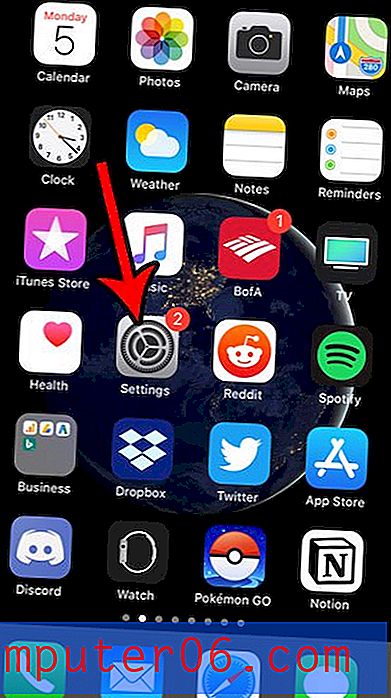Jak wykluczyć wiadomości z wyszukiwania Spotlight na iPadzie
Jeśli zacząłeś korzystać z funkcji wyszukiwania Spotlight na iPadzie 2, wiesz, jak może być pomocna. Ta aplikacja umożliwia wyszukiwanie informacji w całej zawartości urządzenia, nawet jeśli nie wiesz dokładnie, gdzie jest przechowywana. A jeśli skonfigurowałeś iPada i iPhone'a z tym samym Apple ID, możesz także otrzymywać iMessages na iPadzie. Ale twoje wiadomości mogą zawierać informacje, których albo nie chcesz wyświetlać podczas wyszukiwania, albo informacje, które nie są istotne dla twojego wyszukiwania. Na szczęście możesz dostosować ustawienia wyszukiwania Spotlight, aby wykluczyć wiele różnych obszarów, w tym wiadomości. Kontynuuj czytanie poniżej, aby dowiedzieć się, jak wykluczyć wiadomości tekstowe z iPada Spotlight Search.
Jeśli chcesz wymienić starszego iPada lub zastanawiasz się, czy nie dać go w prezencie, sprawdź iPada Mini. Jest tańszy i bardziej przenośny, a ponadto dostaje świetne recenzje .
Zmień ustawienia wyszukiwania Spotlight na iPadzie
Wyszukiwanie Spotlight to opcja wyświetlana na ekranie po przesunięciu palcem w prawo na ekranie głównym. Jeśli masz dużo informacji na swoim urządzeniu, może to być bardzo pomocne. Jednak często użytkownicy wiadomości tekstowych mogą mieć dużo tekstu, który można przeszukiwać, jeśli wiadomości tekstowe są uwzględnione w wyszukiwaniu Spotlight, co może odwracać uwagę od pożądanych wyników wyszukiwania. Postępuj zgodnie z poniższymi krokami, aby zatrzymać dołączanie wiadomości do wyników wyszukiwania Spotlight w iPadzie.
Krok 1: Wybierz ikonę Ustawienia .
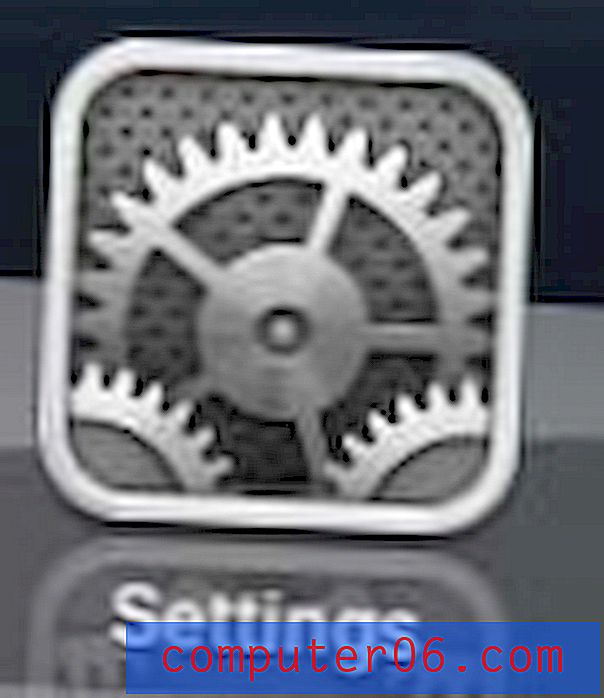
Otwórz menu Ustawienia iPada
Krok 2: Wybierz opcję Ogólne po lewej stronie ekranu.
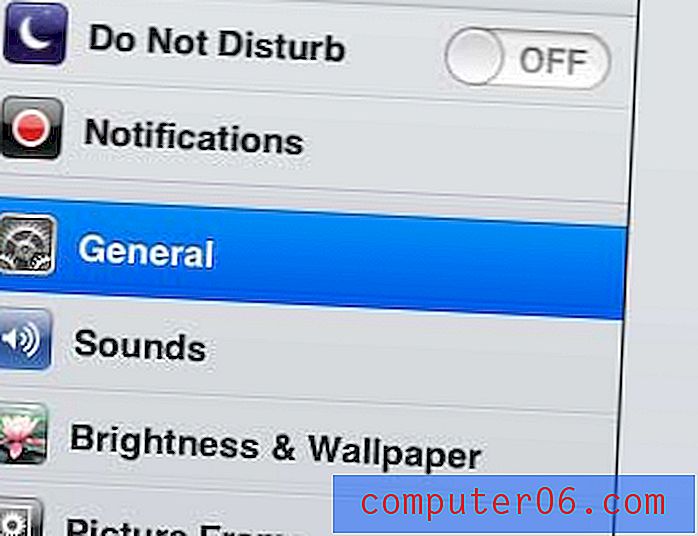
Wybierz opcję Ogólne
Krok 3: Dotknij przycisku Wyszukiwanie Spotlight na środku ekranu.

Otwórz menu wyszukiwania Spotlight
Krok 4: Wybierz opcję Wiadomości u dołu ekranu, aby usunąć znacznik wyboru i wykluczyć wiadomości tekstowe z wyników wyszukiwania Spotlight.
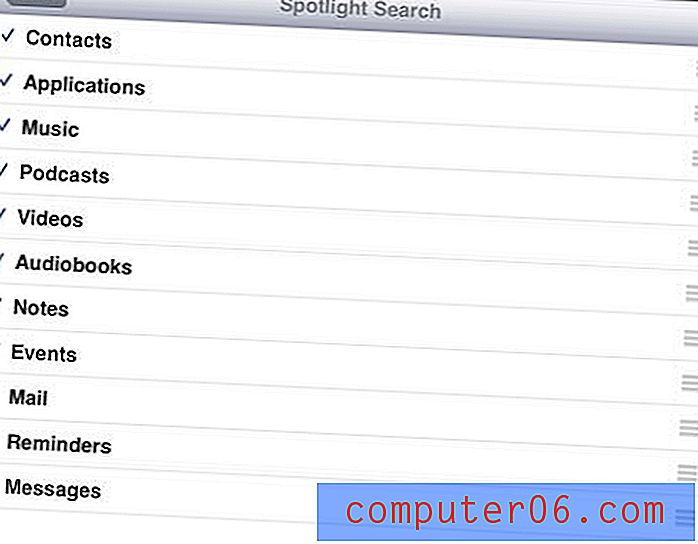
Usuń wiadomości z wyszukiwania Spotlight
Czy wiesz, że możesz usunąć pojedyncze wiadomości tekstowe z iPhone'a? Jest to bardzo pomocne, jeśli chcesz usunąć niektóre informacje z określonej wiadomości tekstowej, ale nie chcesz usunąć całej rozmowy.